Mit der Excel-Funktion „Teilergebnis“, können Sie blitzschnell Zwischensummen über Datenreihen erzeugen, etwa um Umsatzzahlen quartalsweise aufzuaddieren. Lesen Sie, wie Sie die Funktion einsetzen und zusätzlich die Zwischenergebnisse optisch hervorheben lassen.
So lassen Sie Excel Zwischenergebnisse einfügen
Angenommen, Sie haben eine Datenreihe , die so aussieht:
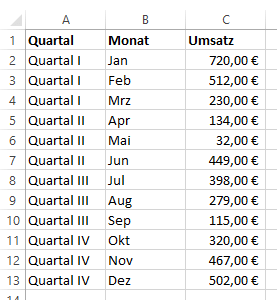
Markieren Sie nun den gesamten Bereich Von A1 bis C13 und rufen die Funktion Daten – Gliederung – Teilergebnis auf.
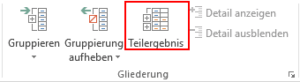
Excel sollte nun schon erkennen, dass es den Umsatz von Zeilen mit gleichem Inhalt im Feld „Quartal“ aufsummieren soll und die Einstellungen des Dialogs entsprechend vorbelegen.
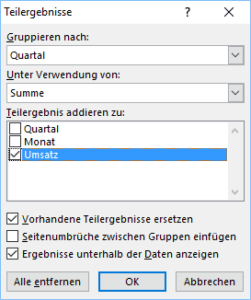
Bestätigen Sie den Dialog, sollte dieses Ergebnis erscheinen
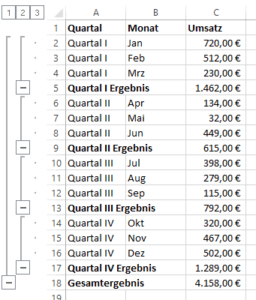
Die automatisch eingefügten Zeilen mit den Summenwerten erkennen Sie alle an der fetten Darstellung und der Endung „…Ergebnis“ bzw. „…Gesamtergebnis“ in der ersten Spalte.
So heben Sie die Zwischenergebnisse optisch hervor
Allerdings ist die Fettung, mit der Excel die Zeilen mit den Zwischensummen auszeichnet recht unauffällig. Diese Summen gehen leicht zwischen den anderen Zeilen unter. Statt die Hervorhebung nun mühsam von Hand nachzuholen, lassen Sie den Job einfach durch Excel erledigen. Dazu verwenden Sie die bedingte Formatierung:
Markieren Sie alle Zellen von A1 bis C18.Wichtig ist, dass Sie die Markierung mit A1 beginnen.
Gehen Sie per Start – Formatvorlagen – Bedingte Formatierung – Neue Regel zum Fenster für neue Regeln.
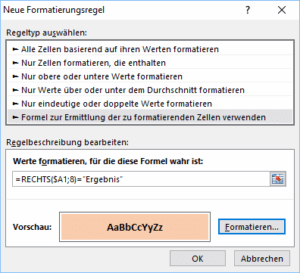
Wählen Sie den Typ Formel zur Ermittlung der zu formatierenden Zellen verwenden
Geben Sie als Formel ein: =RECHTS($A1;8)=“Ergebnis“
Mit dem Knopf Formatieren legen Sie fest, welche Auszeichnung beim Eintreten der Regel greifen soll. Verwenden Sie zum Beispiel Fett, verbunden mit einer besonderen Füllfarbe.
Ihre Liste könnte nun zum Beispiel so aussehen:
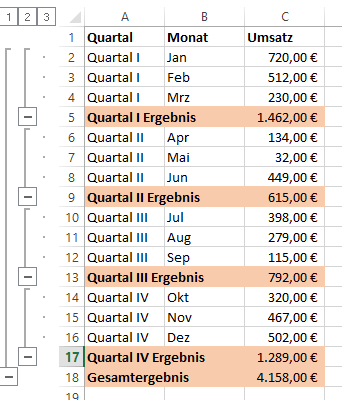
Die Formel prüft, ob die rechten acht Zeichen der ersten Zelle „Ergebnis“ lauten. Dabei bedeutet das Dollarzeilen, dass die Spaltenreferenz absolut ist, also immer Spalte „A“ verwendet. Als Zeile wird dagegen immer die aktuelle verwendet. Durch diese Logik, werden alle Zellen der Summenzeile hervorgehoben und nicht nur die Zelle in der ersten Spalte.
Neugierig geworden? Hier lesen Sie mehr zur Unterscheidung von absoluten und relativen Zellbzügen.